Ecco come aggiungere video su Kindle Fire e guardarli quando non hai una connessione WiFi disponibile.
Mentre Kindle Fire ti consente di trasmettere video in streaming da Amazon Prime e Netflix, potresti voler aggiungere anche file dalla tua raccolta video. Aggiungerli è facile e questo ti consente anche di guardare video quando non hai una connessione WiFi.
Di default supporta questi formati di file video: H.263 (.3gp, .mp4), H264 AVC (.3gp, .mp4), MPEG 4 SP / ASP (.3gp), VP8 (.webm).
Aggiungi i tuoi video a Kindle Fire
Collega Kindle Fire al computer con un cavo MicroUSB.
Quando AutoPlay viene visualizzato sullo schermo, fai clic su Apri cartella per visualizzare i file.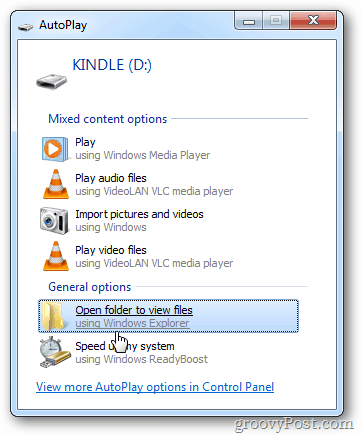
Se il tuo sistema non lo rileva automaticamente, scorri la schermata di blocco e inserisci il Blocca password schermo se ne hai uno.
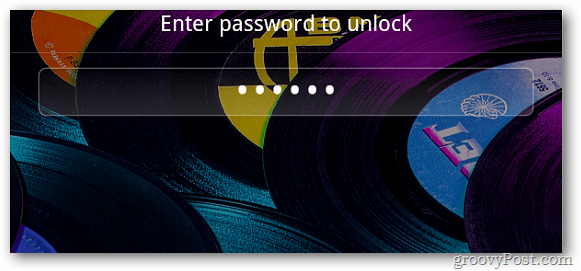
Quindi vedrai la seguente schermata sul tablet.
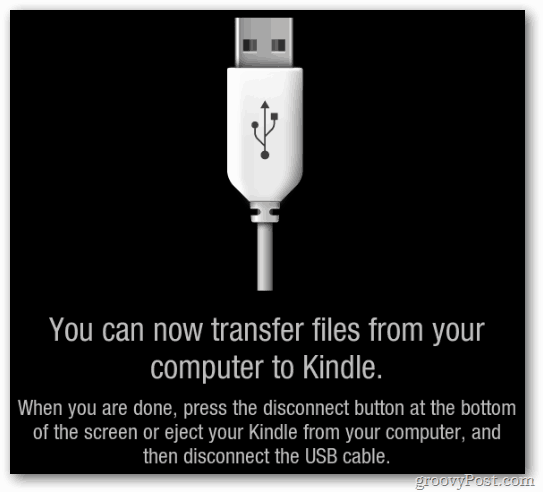
Se non viene visualizzato automaticamente, vai su Risorse del computer e lo vedrai elencato come una delle unità.
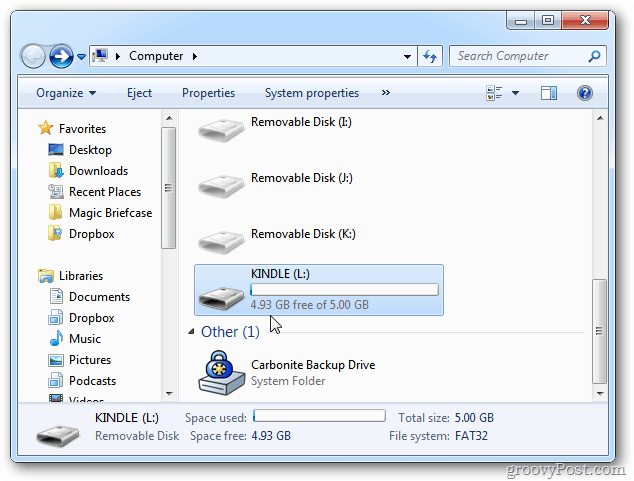
Dopo averlo aperto, vai nella cartella Video.
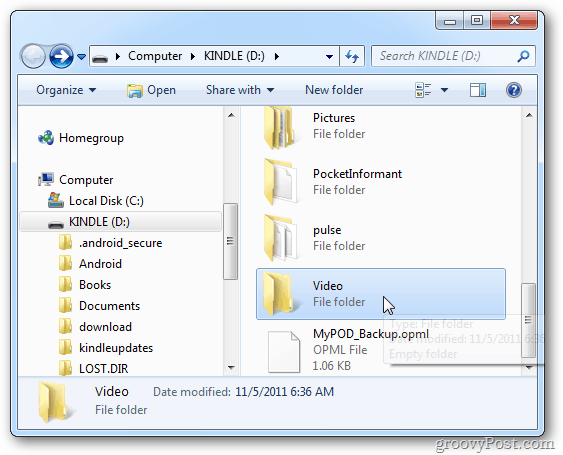
Ora, trascina e rilascia semplicemente i file video supportati da Kindle Fire dal tuo computer e attendi che vengano copiati.
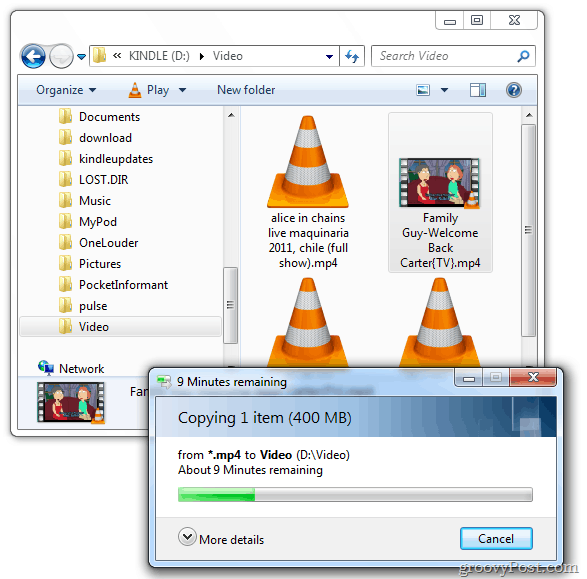
Ecco come appare se stai usando un Mac.
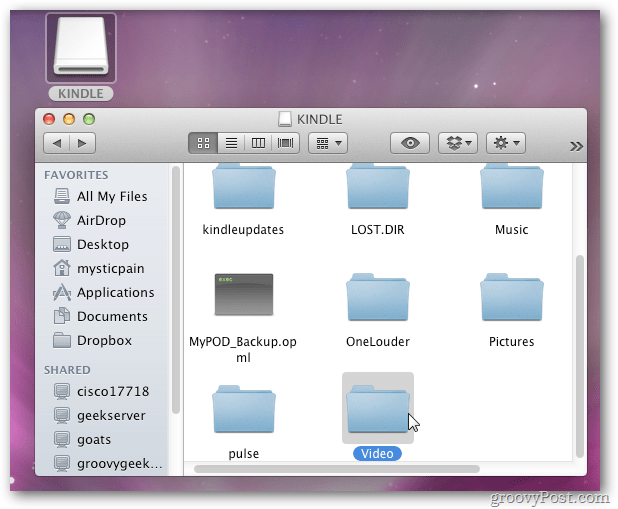
Al termine della copia dei video, tocca Disconnetti situato nella parte inferiore dello schermo del tablet.
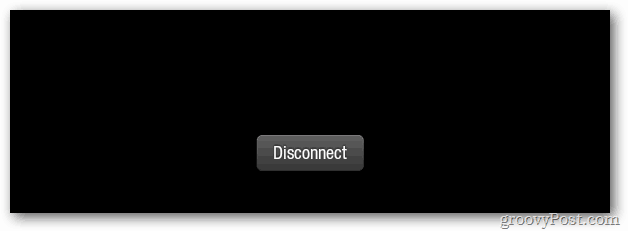
Ora è il momento di guardare i tuoi video sul tablet. Dalla schermata principale tocca App, non Video come pensi. Utilizza solo la sezione Video per i contenuti video che hai noleggiato o acquistato da Amazon.
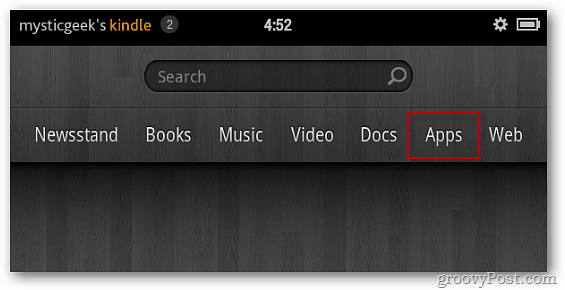
Quindi tocca Galleria. Visualizza il numero di video presenti nella Galleria.
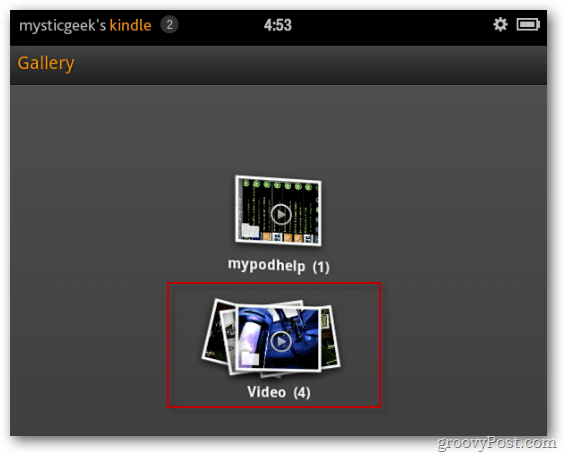
Tocca quello che vuoi vedere e goditi lo spettacolo.
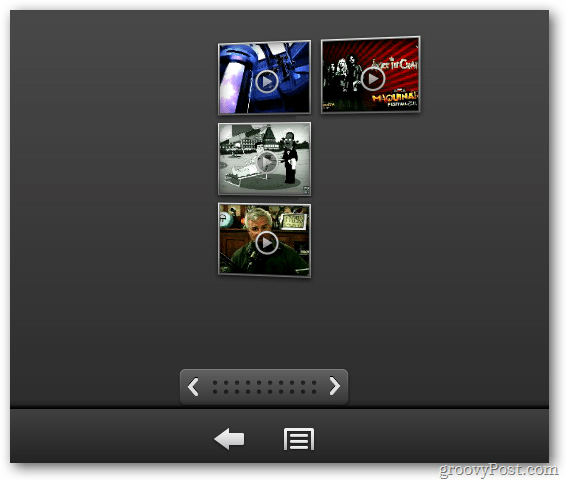
Per un accesso più rapido ai video, aggiungi l'icona Galleria come Preferito alla schermata Home. Tocca e tieni premuta l'icona Galleria. Quindi tocca Aggiungi a Preferiti.
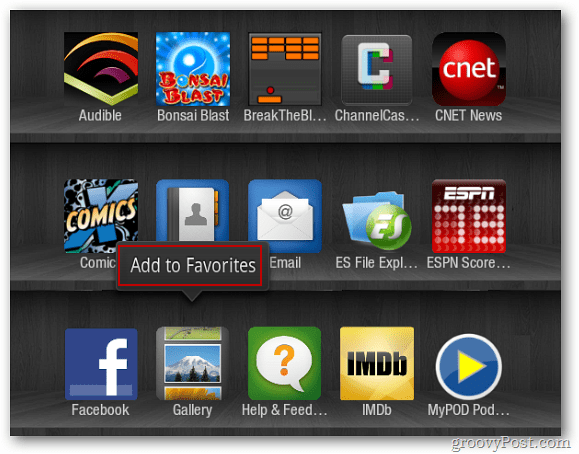
Ora l'icona Galleria viene visualizzata nella schermata principale Carousel.
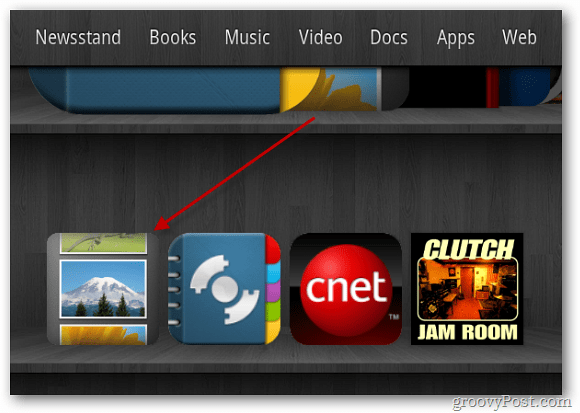
Se hai video acquistati da iTunes, includono contenuti video protetti. Non giocheranno sul tuo Kindle Fire senza rimuovere la protezione.



